DNS 설정 방법을 알아보고 DNS 설정 튜토리얼을 제공하세요.
DNS 주소는 도메인 이름과 IP 주소를 서로 매핑하는 인터넷상의 분산 데이터베이스로, 사용자가 인터넷에 더 편리하게 액세스할 수 있도록 해줍니다. 때로는 DNS를 얻을 수 없고 수동으로만 설정할 수도 있습니다. 문제는 이때 DNS를 자동으로 가져오도록 수정해야 한다는 것입니다. 다음으로 편집자가 DNS 설정 작업을 소개합니다. ㅋㅋㅋ 글쎄, 이것들은 DNS 설정과도 관련이 있습니다. 이제 편집자가 DNS 설정에 대한 팁을 공유할 것입니다.
dns 설정 방법"시작"(또는 직접 [Win]+[R])에서 "실행"을 찾은 다음 "cmd"를 입력하세요
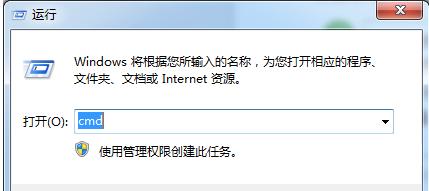
도메인 이름 그림-1
Enter 관리자 작업 인터페이스:
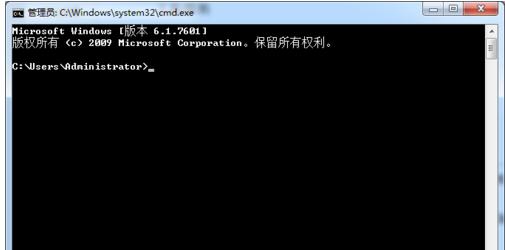
Set dns 그림-2
관리자 인터페이스에 명령: ipconfig/all을 입력하고 Enter를 눌러 확인
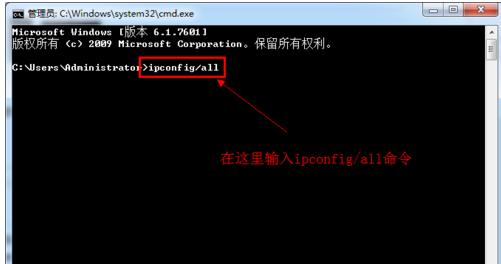
도메인 이름 그림- 3
DNS 서버 주소를 볼 수 있는 Windows IP 구성이 표시됩니다.
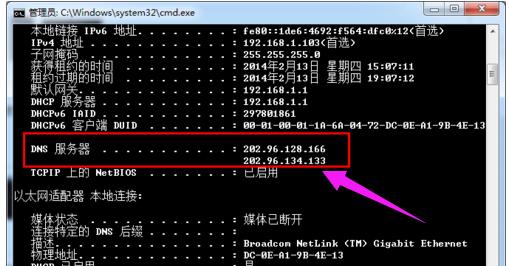
도메인 이름 다이어그램-4
라우터에 연결되어 있으면 라우터를 통해 DNS 서버 주소를 확인할 수도 있습니다. 브라우저에 주소 192.168.1.1을 입력하면 라우터 로그인이 팝업됩니다. 일반적으로 라우터의 기본 계정인 대화 상자 비밀번호는 admin입니다(로그인 후 수정할 수 있음).
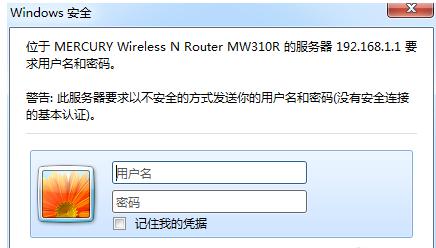
도메인 이름 다이어그램-5
라우터에 로그인하면 홈페이지에서 DNS 서버 주소를 볼 수 있습니다.

dns 그림-6
컴퓨터 오른쪽 하단 연결 아이콘을 클릭하고 "네트워크 및 공유 센터 열기"를 선택하세요.
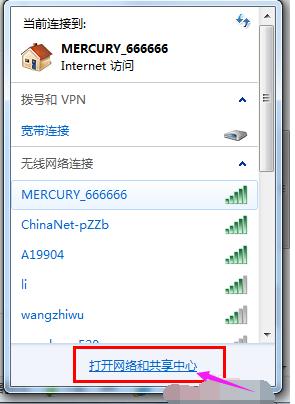
도메인 이름 그림-7
물론, 패널에서 "네트워크 및 인터넷"을 제어하고 "개방형 네트워크 및 공유 센터"로 들어갈 수도 있습니다:
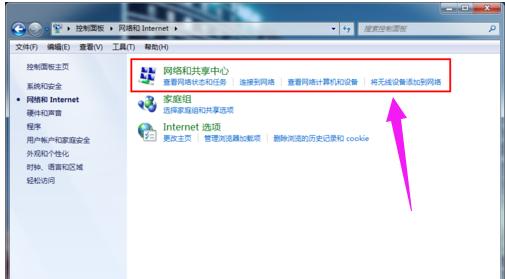
dns 그림-8
"네트워크 및 공유 센터"로 들어간 후,
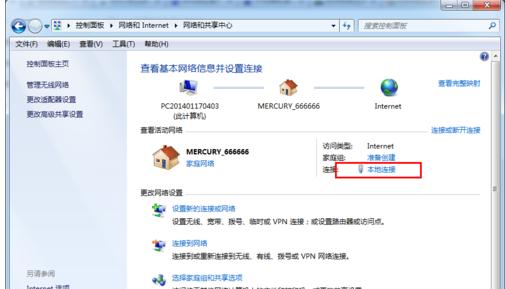
dns 그림- 9
"로컬 영역 연결"을 다시 클릭하여 "로컬 영역 연결 상태" 대화 상자로 들어갑니다.
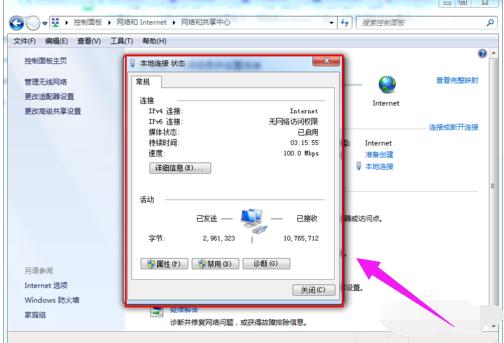
DNS 그림 설정-10
클릭 "로컬 영역 연결 상태" 대화 상자의 "속성" 옵션을 선택하면 로컬 연결 속성 대화 상자가 나타납니다.
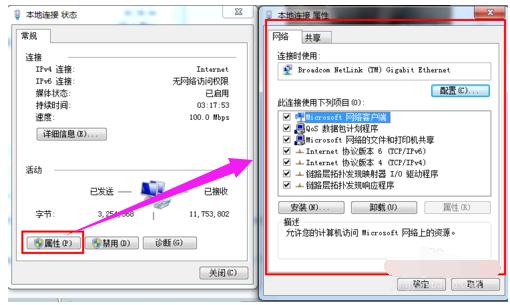
도메인 이름 시스템 다이어그램-11
로컬 영역 연결 속성 대화 상자에서 "인터넷 프로토콜 버전 4(ICP/iPv4)"를 선택하고 후자를 두 번 클릭하여 아래 속성을 선택한 다음 "인터넷 프로토콜 버전 4(ICP/iPv4) 속성 대화 상자로 들어갑니다. ", 여기 내부에서 DNS 설정을 변경할 수 있습니다.
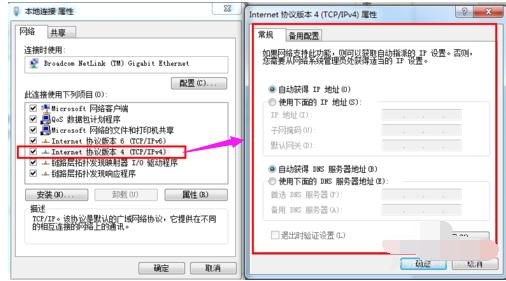
DNS 설정 그림-12
"인터넷 프로토콜 버전 4 속성" 대화 상자에서 DNS 주소를 변경하고 "다음 DNS 서버 주소 사용"을 선택하면 DNS 주소를 편집할 수 있게 됩니다. , 확인하고 확인한 DNS 주소를 입력하세요.
선호 DNS 서버(P) 202.96.128.166
대체 DNS 서버(A) 202.96.134.133
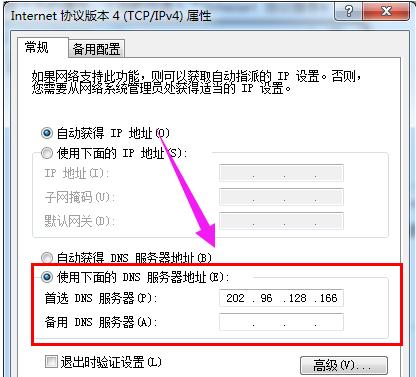
도메인 네임 시스템 다이어그램-13
위는 DNS 설정 작업입니다.
위 내용은 DNS 설정 방법을 알아보고 DNS 설정 튜토리얼을 제공하세요.의 상세 내용입니다. 자세한 내용은 PHP 중국어 웹사이트의 기타 관련 기사를 참조하세요!

핫 AI 도구

Undresser.AI Undress
사실적인 누드 사진을 만들기 위한 AI 기반 앱

AI Clothes Remover
사진에서 옷을 제거하는 온라인 AI 도구입니다.

Undress AI Tool
무료로 이미지를 벗다

Clothoff.io
AI 옷 제거제

AI Hentai Generator
AI Hentai를 무료로 생성하십시오.

인기 기사

뜨거운 도구

메모장++7.3.1
사용하기 쉬운 무료 코드 편집기

SublimeText3 중국어 버전
중국어 버전, 사용하기 매우 쉽습니다.

스튜디오 13.0.1 보내기
강력한 PHP 통합 개발 환경

드림위버 CS6
시각적 웹 개발 도구

SublimeText3 Mac 버전
신 수준의 코드 편집 소프트웨어(SublimeText3)

뜨거운 주제
 7503
7503
 15
15
 1377
1377
 52
52
 78
78
 11
11
 52
52
 19
19
 19
19
 54
54
 win11 DNS 서버 오류를 해결하는 방법
Jan 10, 2024 pm 09:02 PM
win11 DNS 서버 오류를 해결하는 방법
Jan 10, 2024 pm 09:02 PM
인터넷에 접속하려면 인터넷에 연결할 때 올바른 DNS를 사용해야 합니다. 마찬가지로 잘못된 DNS 설정을 사용하면 DNS 서버 오류가 발생합니다. 이때 네트워크 설정에서 자동으로 DNS를 가져오도록 선택하여 문제를 해결할 수 있습니다. 솔루션. win11 네트워크 DNS 서버 오류 해결 방법 방법 1: DNS 재설정 1. 먼저 작업 표시줄에서 시작을 클릭하여 들어가서 "설정" 아이콘 버튼을 찾아 클릭합니다. 2. 그런 다음 왼쪽 열에서 "네트워크 및 인터넷" 옵션 명령을 클릭합니다. 3. 그런 다음 오른쪽에서 "이더넷" 옵션을 찾아 클릭하여 들어갑니다. 4. 그 후 DNS 서버 할당에서 "편집"을 클릭하고 마지막으로 DNS를 "자동(D)"으로 설정합니다.
 수정: Windows 11 업데이트 오류 0x80072ee7
Apr 14, 2023 pm 01:31 PM
수정: Windows 11 업데이트 오류 0x80072ee7
Apr 14, 2023 pm 01:31 PM
특정 Windows 11 업데이트로 인해 성능 오류를 일으키는 문제와 대규모 빌드가 발생할 수 있습니다. 예를 들어 업데이트 오류 0x80072ee7을 수정하지 않으면 컴퓨터가 비정상적으로 작동할 수 있습니다. 이는 다양한 상황에서 발생하며 문제를 해결하는 것은 결함의 원인에 따라 다릅니다. 때때로 사용자들은 특정 Windows 업데이트를 설치할 때 이 문제가 발생한다고 보고합니다. 무작위 보안 알림 및 시스템 오류 없이 탐색하세요. 이런 일이 발생하면 컴퓨터에 원치 않는 프로그램이나 악성 코드가 있을 수 있습니다. 오류의 원인은 바이러스 백신 문제부터 Windows 업데이트를 방해하는 기타 소프트웨어에 이르기까지 다양합니다. Windows 업데이트 오류는 어떻게 발생하나요? 탐색 중에 0x가 나타나는 경우
 Windows 10/11에서 하나의 LAN 카드에 여러 IP 주소를 할당하는 방법
May 30, 2023 am 11:25 AM
Windows 10/11에서 하나의 LAN 카드에 여러 IP 주소를 할당하는 방법
May 30, 2023 am 11:25 AM
때로는 단일 LAN 카드에 여러 주소를 할당해야 하는 경우도 있습니다. 예를 들어 고유한 IP 주소로 여러 웹사이트를 실행해야 하거나 애플리케이션을 다른 IP 주소에 바인딩해야 하는 경우 등이 있습니다. 단일 네트워크 인터페이스 카드나 LAN 카드에 여러 주소를 할당하는 방법을 생각하고 있다면 이 문서가 도움이 될 것입니다. 아래 단계를 끝까지 따르시면 완료됩니다. 그럼 시작해 볼까요! 하나의 LAN 카드에 여러 IP 주소 할당 1단계: Windows+R 키를 함께 사용하여 실행 프롬프트를 열고 ncpa.cpl을 입력한 다음 Enter 키를 눌러 네트워크 연결 창을 엽니다. 2단계: 네트워크 어댑터 이더넷 또는 WiFi 옵션을 마우스 오른쪽 버튼으로 클릭하고 속성을 클릭합니다. 3단계: 속성 창에서
 Steam 오류 코드 105를 해결하는 방법 서버에 연결할 수 없습니까?
Apr 22, 2023 pm 10:16 PM
Steam 오류 코드 105를 해결하는 방법 서버에 연결할 수 없습니까?
Apr 22, 2023 pm 10:16 PM
Steam은 인기 있는 게임 라이브러리입니다. 이를 통해 사용자는 게임을 플레이하고 Steam 계정에 게임을 다운로드할 수 있습니다. 클라우드 기반 라이브러리이기 때문에 사용자는 어떤 컴퓨터에서나 사용할 수 있으며 제한된 컴퓨터 메모리 내에 많은 게임을 저장할 수 있습니다. 이러한 기능으로 인해 게이머 커뮤니티에서 매우 인기가 높습니다. 그러나 많은 게이머들이 시스템에서 다음과 같은 오류 코드를 보고했습니다. 오류 코드 105 - 서버에 연결할 수 없습니다. 서버가 오프라인 상태일 수 있습니다. 이 오류는 주로 연결의 일부 문제로 인해 발생합니다. 시스템에서 이 문제가 발견되면 다음의 일반적인 수정 사항을 시도하고 문제가 해결되었는지 확인하십시오. 라우터를 다시 시작하십시오. 시스템을 다시 시작하십시오. 아직도 문제가 보이나요? 괜찮아요
 Xbox 시리즈 S/X 다운로드 속도, 핑 감소 및 지연 문제를 해결하는 방법
Apr 16, 2023 pm 04:49 PM
Xbox 시리즈 S/X 다운로드 속도, 핑 감소 및 지연 문제를 해결하는 방법
Apr 16, 2023 pm 04:49 PM
Xbox 콘솔은 수년에 걸쳐 극적으로 개선되었습니다. 수년에 걸쳐 게임은 게이머가 충분히 얻을 수 없는 실제와 같은 기능으로 발전해 왔습니다. Xbox에서 좋아하는 게임을 플레이하는 것은 완전히 몰입도 높은 경험이 될 수 있습니다. 그러나 이러한 고급 기능을 사용하면 인터넷 속도가 그다지 좋지 않으면 지연이나 핑 문제가 발생하는 경우가 있습니다. 때로는 게임을 더 빨리 다운로드하고 싶을 때가 있습니다. 오늘날 Forza Horizon 5 및 Mortal Kombat와 같은 게임에는 100GB 이상의 RAM이 필요합니다. 도움이 되는 올바른 인터넷 설정이 없으면 이러한 게임을 다운로드하는 데 오랜 시간이 걸릴 수 있습니다. 방법 1: 통과
 Windows 11에서 DNS 설정을 변경하는 방법
May 01, 2023 pm 06:58 PM
Windows 11에서 DNS 설정을 변경하는 방법
May 01, 2023 pm 06:58 PM
ISP는 인터넷 연결을 설정할 때 기본 DNS(Domain Name System)를 제공하도록 구성되어 있습니다. 이로 인해 다양한 보안 위협이 발생하고 인터넷 속도가 느려지므로 DNS 서버를 수동으로 할당해야 합니다. Windows 11 컴퓨터에서 DNS 설정을 변경하고 온라인 활동을 보호하는 방법을 알아보려면 이 세부 가이드를 찾아보세요. Windows 11에서 DNS 설정을 변경하는 방법은 무엇입니까? 1. 설정 앱 사용하기 + 단축키를 사용하여 설정 앱으로 이동하세요. Windows인터넷 연결에 따라 왼쪽 사이드바에서 네트워크 및 인터넷을 선택한 다음 오른쪽에서 Wi-Fi 또는 이더넷을 선택합니다. 아래로 스크롤하여 하드웨어 속성을 선택합니다. DNS 서버 할당 설정을 찾아 클릭하세요.
 수정: Windows 11에서 DNS 서버가 응답하지 않는 문제
Jun 01, 2023 pm 04:52 PM
수정: Windows 11에서 DNS 서버가 응답하지 않는 문제
Jun 01, 2023 pm 04:52 PM
Windows 사용자가 시스템의 브라우저에서 웹 페이지를 탐색하거나 로드할 수 없으면 우연히 이 문제를 일으킬 수 있는 모든 요인을 생각하게 됩니다. 많은 Windows 사용자가 시스템에서 이 문제를 해결하지만 "DNS 서버가 응답하지 않습니다"라는 오류 메시지가 표시되고 사용자는 안정적인 인터넷 연결을 사용하기 위해 이 문제를 해결하는 방법을 모릅니다. 우리는 이 문제를 확실하게 해결할 수 있는 해결책을 이 글에서 찾아냈습니다. 그러나 이러한 해결 방법을 미리 시도해 보십시오. 라우터를 다시 시작하고 이로 인해 문제가 발생하는지 확인하십시오. 브라우저 응용 프로그램을 변경하십시오. 즉, Microsoft Edge 브라우저를 사용하는 경우 해당 브라우저를 닫고 Google을 여세요.
 Win10에서 DNS를 설정하는 방법
Feb 29, 2024 pm 08:04 PM
Win10에서 DNS를 설정하는 방법
Feb 29, 2024 pm 08:04 PM
아마도 많은 사용자가 DNS 수정의 이점을 알고 나서 Win10 시스템에서 DNS를 수정하는 방법을 알고 싶어할 것입니다. 편집자는 여기서 두 가지 다른 방법을 찾았으므로 기사의 구체적인 단계를 살펴보겠습니다. win10에서 DNS를 설정하는 방법 답변: 총 2가지 방법이 있습니다. 첫 번째 방법: 네트워크 설정 인터페이스를 통해 DNS 구성 조정 1. Windows 운영 체제에서 "설정" 응용 프로그램 소프트웨어를 클릭합니다. 2. 여기에 나타나는 다음 것은 "설정" 왼쪽에 있는 "네트워크 및 인터넷" 기능 모듈입니다. 3. 오른쪽 화면 중앙의 "네트워크 및 인터넷" 화면에서 현재 네트워크 환경에 따라 "이더넷" 또는 "Wi-Fi" 사용을 선택해야 합니다. 4. 네트워크 연결에 대한 자세한 소개 인터페이스가 큽니다.




